iTunes o Finder pueden hacer una copia de seguridad de sus datos desde todos sus dispositivos iOS; iPhone, iPad o iPod touch. De forma predeterminada, iTunes y Finder solo mantienen una copia de seguridad por dispositivo iOS. Esta es una copia de seguridad incremental, lo que significa que solo se realiza una copia de seguridad de los datos que han cambiado. Por lo tanto, cuando sincroniza su dispositivo "nuevamente", el nuevo contenido sobrescribe el archivo de respaldo y los datos antiguos se eliminan.
Pero para su custodia, es posible que desee archivar sus copias de seguridad antiguas para conservar las copias de seguridad antiguas de iPhone, iPad o iPod touch, en caso de que desee o necesite recuperar algo.
Contenido
- Artículos relacionados
- Cómo archivar una copia de seguridad de iOS o iPadOS de iPhone, iPod o iPad
- Cómo encontrar una copia de seguridad de iDevice específica
- Cómo eliminar las copias de seguridad de iOS y iPadOS
-
Administre sus copias de seguridad de iPadOS e iOS que almacena en iCloud
- Artículos Relacionados:
Artículos relacionados
- No más iTunes. Cómo usar Finder en macOS Catalina para sincronizar y restaurar iPhone
- ¿No puede sincronizar iPhone o iPad con macOS Catalina? Mira estos consejos
- Crear un instalador USB de macOS Catalina
- Cómo hacer una copia de seguridad del iPhone en una unidad externa usando iTunes y Terminal
Cómo archivar una copia de seguridad de iOS o iPadOS de iPhone, iPod o iPad
Nota: Estos pasos son similares si usa iTunes o Finder. Para iTunes, asegúrese de tener la última versión de iTunes instalada en su computadora. Para Finder, actualice su macOS a su última versión, que incluye soporte para realizar copias de seguridad de sus dispositivos mediante la aplicación Finder.
- Conecte su dispositivo iOS a su computadora
- Navegar a iTunes> Preferencias (para Windows: elija Edición> Preferencias)
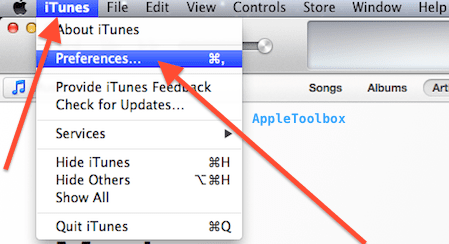
- Seleccione Dispositivos
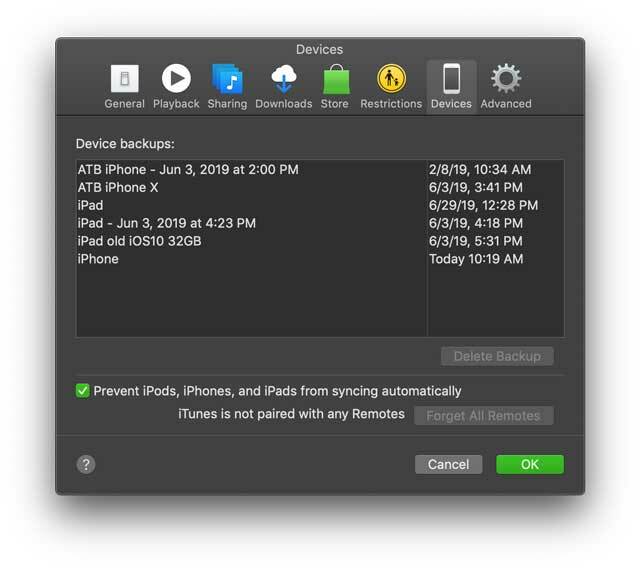
- En la lista Copias de seguridad del dispositivo, busque la copia de seguridad del dispositivo que desea archivar
- Control-clic o clic derecho en esa copia de seguridad y elija Archivo de las opciones: Eliminar, Archivar y Mostrar en Finder

- Una vez archivada, su copia de seguridad muestra la fecha y hora de la copia de seguridad.
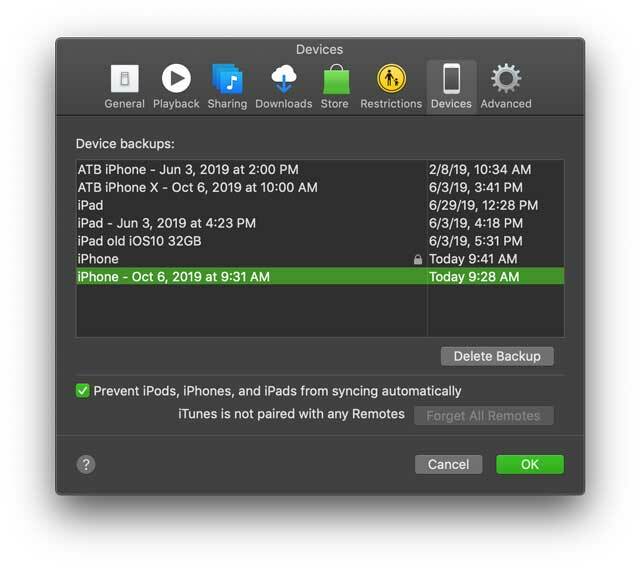
- La próxima vez que sincronice su dispositivo, iTunes creará un nuevo archivo de copia de seguridad y no sobrescribirá su copia de seguridad archivada.
Si desea restaurar su iPhone, iPad o iPod touch desde una copia de seguridad archivada (sus copias de seguridad antiguas), lea este artículo para aprender cómo.
Cómo encontrar una copia de seguridad de iDevice específica
- Abrir iTunes
- Elija Preferencias (para Windows: elija Edición> Preferencias)
- Haga clic en Dispositivos
- Haga Control-clic o haga clic con el botón derecho en la copia de seguridad que desee y elija Mostrar en Finder
Para localizar las copias de seguridad de su dispositivo, consulte este artículo Dónde se almacenan las copias de seguridad de iPhone, iPad o iPod touch en Mac o Windows
Cómo eliminar las copias de seguridad de iOS y iPadOS
- Elija iTunes> Preferencias (para Windows: elija Editar> Preferencias)
- Haga clic en Dispositivos
- Elija la copia de seguridad que desea eliminar
- Haga clic en Eliminar copia de seguridad y luego confirme
Administre sus copias de seguridad de iPadOS e iOS que almacena en iCloud
Si también usa Copia de seguridad de iCloud, no encontrarás una lista de tus copias de seguridad en iCloud.com. En su lugar, busque sus copias de seguridad de iCloud en su dispositivo iOS.
- Con iOS 11+, vaya a Configuración> ID de Apple> iCloud> Administrar almacenamiento> Copia de seguridad
- Para iOS 10.3, vaya a Configuración> ID de Apple> iCloud> toque el gráfico para mostrar su uso de iCloud y elija Administrar almacenamiento
- Con iOS 10.2 o anterior, vaya a Configuración> iCloud> Almacenamiento> Administrar almacenamiento

Obsesionado con la tecnología desde la llegada temprana de A / UX a Apple, Sudz (SK) es responsable de la dirección editorial de AppleToolBox. Tiene su base en Los Ángeles, CA.
Sudz se especializa en cubrir todo lo relacionado con macOS, habiendo revisado docenas de desarrollos de OS X y macOS a lo largo de los años.
En una vida anterior, Sudz trabajó ayudando a compañías Fortune 100 con sus aspiraciones de transformación empresarial y tecnológica.